Scope (WWFT checks)
Met de Scope WWFT Check-integratie binnen Mijn Kantoor kunnen gebruikers eenvoudig en geautomatiseerd de verplichte WWFT-controles uitvoeren op zowel organisaties als hun UBO’s. Dit zorgt voor een efficiëntere naleving van de wet- en regelgeving en minimaliseert het risico op fouten.
Werking van de integratie
De koppeling met Scope automatiseert het proces van WWFT-controles direct vanuit Mijn Kantoor. Met één klik start je een controle, waarbij relevante cliëntgegevens automatisch worden doorgestuurd. De resultaten worden centraal opgeslagen in Mijn Kantoor, zodat je altijd voldoet aan de WWFT-verplichtingen en alles op één plek beheerd wordt.
Meer informatie over de werking van deze koppeling vind je terug in onderstaand artikel:
Hoe koppel je Mijn Kantoor met Scope (WWFT checks)?
Doorloop de volgende stappen om de integratie juist in te stellen met Mijn Kantoor:
Stap 1: Activeren van de integratie
- Ga naar Beheer > Integraties.
- Klik op de tegel voor Scope WWFT en zet het veld Ingeschakeld op JA.
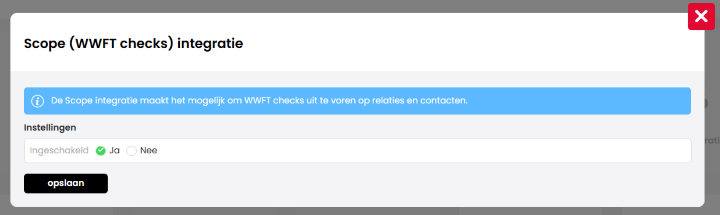
Stap 2: Bepalen van de opslaglocatie voor rapportages
- Ga naar Beheer > Dossier > Algemeen.
- Stel onder UBO / DUE Diligence de standaard dossiermap in waarin documenten worden opgeslagen.
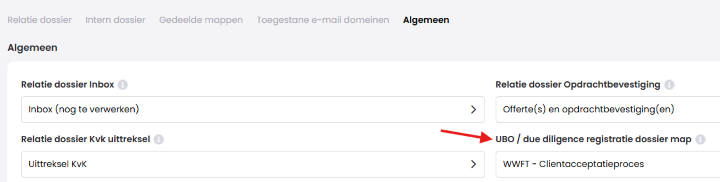
Stap 3: Uitvoeren van een WWFT-check op een organisatie
- Ga naar CRM > [Organisatie].
- Klik rechtsboven op controleer relatie.
- Start de controle en bekijk de resultaten.
- De kosten hiervoor bedragen € 1,25 per check.
- Indien er geen aandachtspunten zijn, genereer je een PDF-rapport dat automatisch wordt opgeslagen.

Stap 4: Uitvoeren van een WWFT-check op een UBO
- Ga naar CRM > [Organisatie] > Contacten.
- Selecteer de contactpersoon en open de contactgegevens.
- Klik op WWFT check uitvoeren.
- Start de check en bekijk de resultaten.
- Ook deze check kost € 1,25 per controle en wordt als PDF opgeslagen in het dossier.
- Indien nodig kan een bepaalde uitkomst met een reden worden overruled.
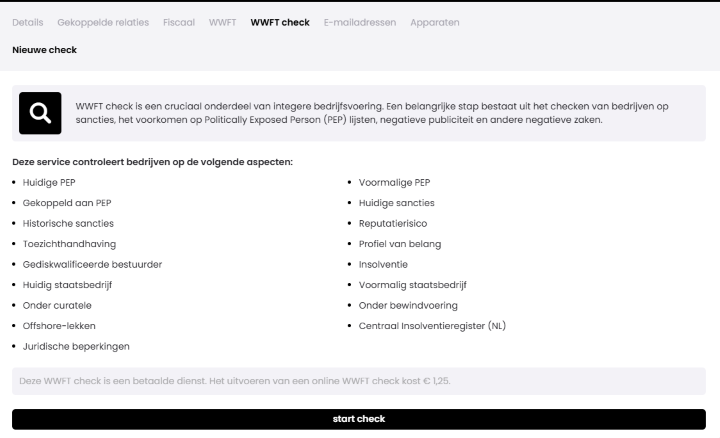
Veelgestelde vragen en problemen
❓Waar worden de rapportages van de WWFT-check opgeslagen?
In de vooraf ingestelde dossiermap onder UBO / DUE Diligence in Beheer > Dossier > Algemeen.
❓Wat als een WWFT-check een foutmelding geeft?
- Controleer of alle benodigde gegevens, zoals geboortedatum en naam, correct zijn ingevoerd.
- Probeer de check opnieuw uit te voeren na eventuele correcties.
❓Kan ik een foutieve uitkomst aanpassen?
Ja, je kunt een uitkomst overrulen met een toelichting en alsnog goedkeuren.
❓Wat zijn de kosten per WWFT-check?
- UBO-ophaalopdracht: € 1,25 per opdracht.
- WWFT-check op organisatie of UBO: € 1,25 per check.
